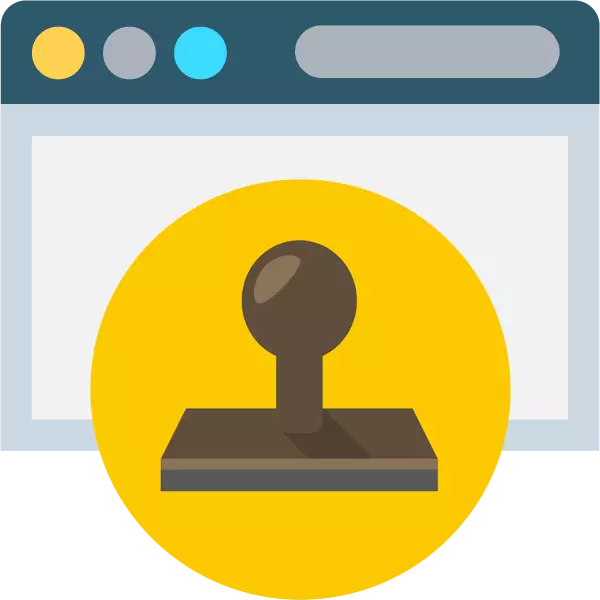
प्रिंट करने के लिए दस्तावेजों को मुद्रित करना अभी भी लेनदेन के लिखित रूप की अतिरिक्त आवश्यकताओं में से एक बना हुआ है। पहले, यदि आवश्यक हो, तो अपनी खुद की "कलंक" प्राप्त करने के लिए उपयुक्त उद्यम को भेजा जाना चाहिए, जहां प्रेस का लेआउट एक निश्चित राशि के लिए विकसित किया जाएगा, और फिर इसका भौतिक मॉडल भी शुल्क के लिए बनाया गया था।
यदि आप अपनी व्यक्तित्व पर जोर देना चाहते हैं और एक ही समय में सहेजना चाहते हैं, तो आप कंप्यूटर की मदद का सहारा लेने, खुद को स्टाम्प का एक दृश्य लेआउट बना सकते हैं। मुहरों के डिजाइन के लिए एक विशेष सॉफ्टवेयर है जिसमें एक अद्वितीय लेआउट खींचने के लिए सभी आवश्यक उपकरण होते हैं। लेकिन आप एक ही लक्ष्यों के लिए बनाई गई वेब सेवाओं में से एक का उपयोग करना आसान कर सकते हैं। संसाधनों के बारे में और नीचे चर्चा की जाएगी।
ऑनलाइन कैसे प्रिंट करें
अधिकांश वेब डिज़ाइनरों को आपके लेआउट के अनुसार टिकट बनाने की पेशकश की जाती है, लेकिन इसे अपने कंप्यूटर पर डाउनलोड करने की अनुमति नहीं है। खैर, वे संसाधन जो आपको अंतिम परिणाम डाउनलोड करने की अनुमति देते हैं, उन्हें इस भुगतान के लिए भी पूछा जाता है, हालांकि परियोजना के विकास के आदेश की तुलना में बहुत कम है। नीचे हम दो वेब सेवाओं को देखेंगे, जिनमें से एक का भुगतान किया जाता है, सुविधाओं की एक विस्तृत श्रृंखला के साथ, और मुफ्त एक बहुत आसान विकल्प है।विधि 1: Mystampready
मुहरों और टिकटों को बिछाने के लिए लचीला और कार्यात्मक ऑनलाइन संसाधन। यहां सबकुछ सबसे छोटे विवरणों को समझा जाता है: प्रिंट दोनों के पैरामीटर और इसके सभी तत्वों को विस्तार से, टेक्स्ट और ग्राफिक्स में कॉन्फ़िगर किया गया है। स्टाम्प के साथ काम करना दोनों को स्क्रैच से और एक अद्वितीय शैली में सजाए गए उपलब्ध उपलब्ध टेम्पलेट्स में से एक से शुरू किया जा सकता है।
ऑनलाइन सेवा Mystampready
- इसलिए, यदि आप उपरोक्त लिंक पर स्विच करने के बाद, रिक्त पत्रक से प्रिंट बनाना चाहते हैं, तो नए प्रिंट बटन पर क्लिक करें। खैर, यदि आप किसी विशिष्ट नमूने के साथ काम करना शुरू करना चाहते हैं, तो वेब संपादक के ऊपरी बाएं कोने में "टेम्पलेट्स" पर क्लिक करें।
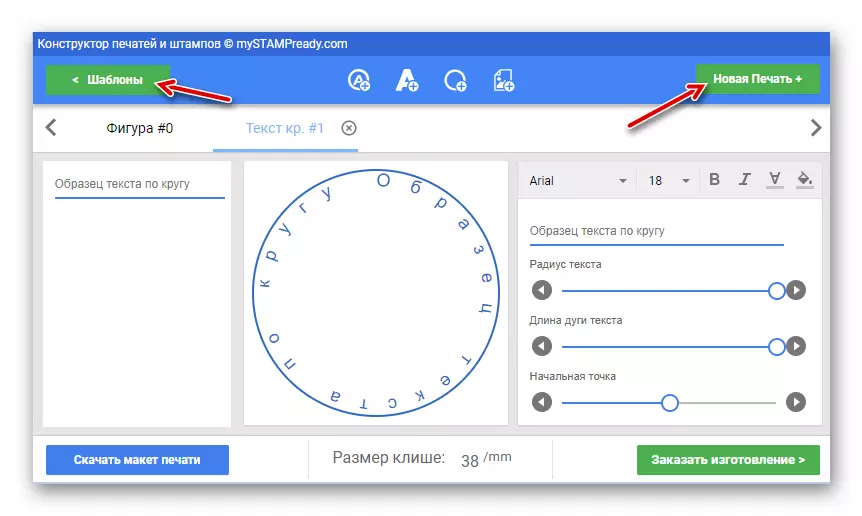
- पॉप-अप विंडो में "स्क्रैच से" शुरू करना, फॉर्म के आधार पर प्रिंट और इसके आयामों के प्रकार को निर्दिष्ट करें। फिर "बनाएं" पर क्लिक करें।
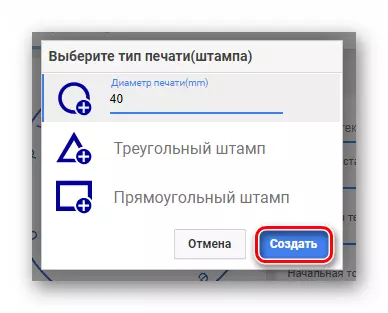
यदि आप समाप्त टेम्पलेट से शुरू करने का निर्णय लेते हैं, तो बस उस नमूना लेआउट पर क्लिक करें जिसे आपको करना है।
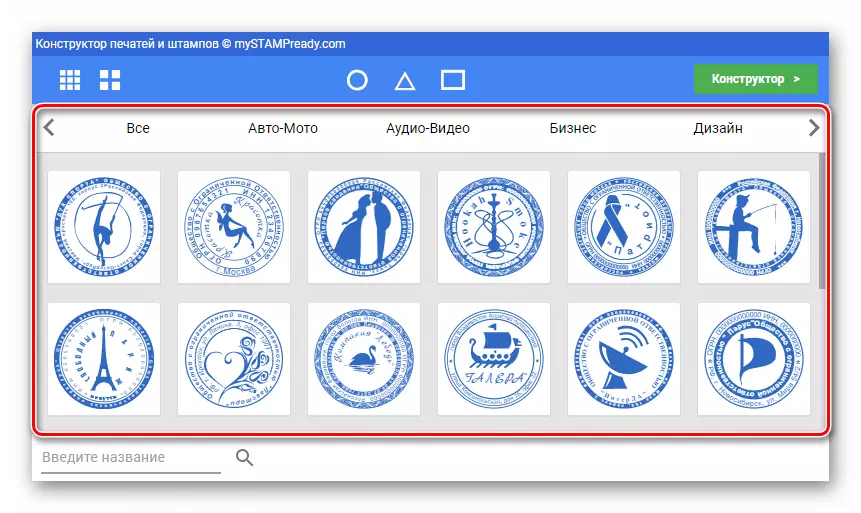
- अंतर्निहित Mystampready उपकरण का उपयोग कर आइटम जोड़ें और संपादित करें। जब आप प्रिंटिंग के साथ काम करना समाप्त करते हैं, तो आप अपने कंप्यूटर की स्मृति में तैयार लेआउट को सहेज सकते हैं। ऐसा करने के लिए, "लेआउट डाउनलोड करें" बटन पर क्लिक करें।
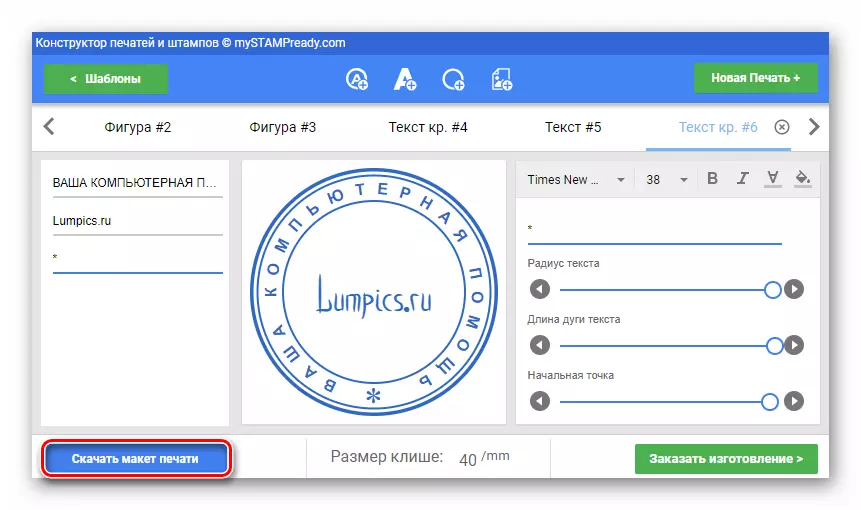
- वांछित विकल्प का चयन करें और "डाउनलोड करें" पर क्लिक करें।
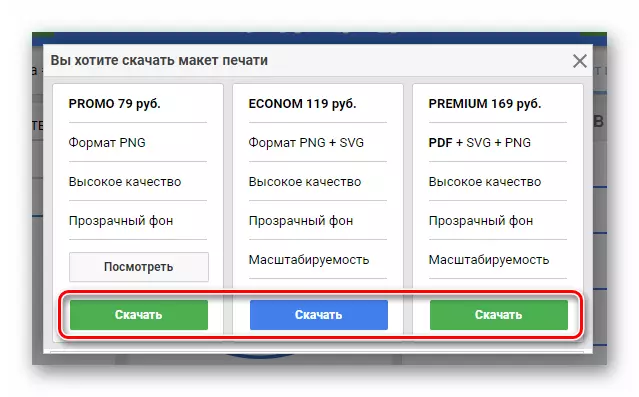
अपने वर्तमान ईमेल पते को निर्दिष्ट करें जिसमें प्रिंट लेआउट भेजा जाएगा। फिर उस बिंदु को चिह्नित करें जिसे आप उपयोगकर्ता अनुबंध से सहमत हैं और "भुगतान" बटन पर क्लिक करें।
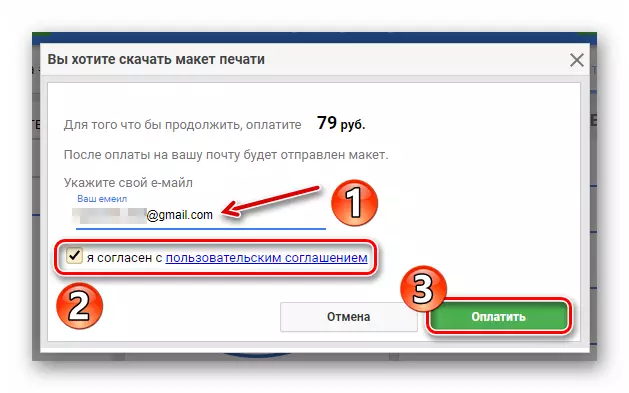
यह केवल Yandex.kassa पृष्ठ पर किसी भी सुविधाजनक तरीके से वेब संसाधन सेवाओं के भुगतान के लिए भुगतान करने के लिए बनी हुई है, जिसके बाद आपके द्वारा चुने गए प्रारूप में प्रिंटिंग एम्बेडेड एम्बेडेड के लिए अनुलग्नक के रूप में भेजी जाएगी।
विधि 2: प्रिंट और टिकटें
एक सरल ऑनलाइन उपकरण जो फिर भी आपको एक व्यक्तिगत शैली मुहर बनाने और कंप्यूटर पर तैयार लेआउट को पूरी तरह से मुक्त करने की अनुमति देता है। Mystampready के विपरीत, यह संसाधन केवल मौजूदा तत्वों के साथ काम करने का अवसर प्रदान करता है, और केवल लोगो को आयात करने की अनुमति है।
ऑनलाइन मुद्रण सेवा और टिकटें
- एक बार संपादक पृष्ठ पर, आपको एक तैयार तैयार लेआउट दिखाई देगा, जो भविष्य में और आपको संपादित करना होगा।
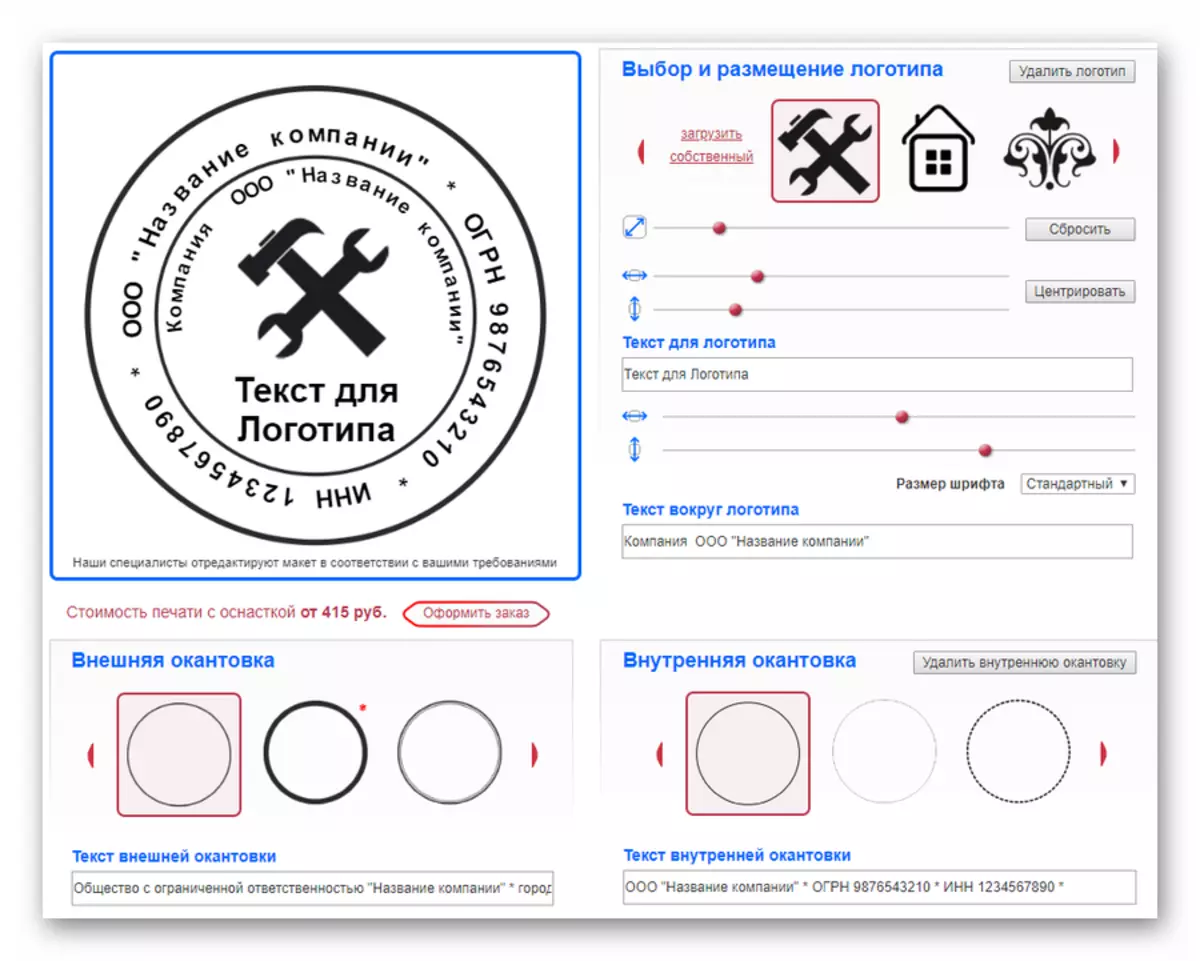
- प्रारंभ में स्थापित लोगो को बदलने के लिए, "अपना खुद का डाउनलोड करें" लिंक पर क्लिक करें और साइट पर वांछित तस्वीर आयात करें। पैमाने और स्थिति वस्तुओं को बदलने के लिए, नीचे गोल स्लाइडर का उपयोग करें। खैर, पाठ भरने उचित डिजाइनर क्षेत्रों का उपयोग करके किया जाता है।
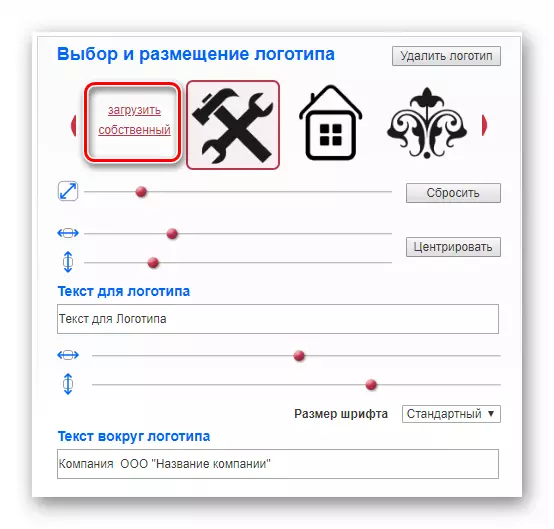
- लेआउट संपादन के अंत में, इसे कंप्यूटर पर सहेजें क्योंकि एक छवि बहुत सरल हो सकती है। ऐसा करने के लिए, स्केच-आधारित राइट-क्लिक पर क्लिक करें और संदर्भ मेनू आइटम का उपयोग करें "छवि को सहेजें"।
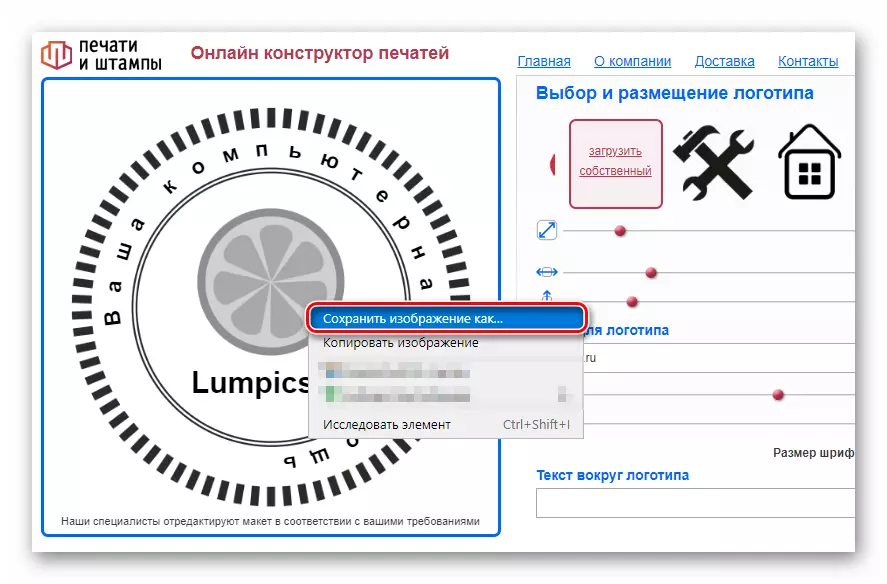
हां, कार्यक्षमता के हिस्से के रूप में पीसी की याद में तैयार लेआउट का निर्यात यहां प्रदान नहीं किया गया है, क्योंकि सेवा मुहरों और टिकटों के निर्माण के लिए रिमोट ऑर्डर प्राप्त करने पर केंद्रित है। हालांकि, एक बार यह अवसर उपलब्ध हो जाने के बाद, इसका लाभ क्यों न लें।
यह भी पढ़ें: मुहरों और टिकटों को बनाने के लिए कार्यक्रम
उपर्युक्त संसाधनों के अलावा, मुहरों को बनाने के लिए अन्य ऑनलाइन सेवाओं का एक द्रव्यमान भी है। हालांकि, यदि आप भुगतान करने के लिए तैयार हैं, तो नेटवर्क पर रहस्यमय से बेहतर कुछ भी बेहतर नहीं है। और मुफ्त विकल्पों में, सभी वेब एप्लिकेशन कार्यों को सेट करने के लिए समान हैं।
